- След актуализиране до Windows 10, няколко потребители твърдят, че не могат да предават поточно към PS3 Media Server.
- Ако приемем, че и това е вашият проблем, проверете защитната стена, тъй като това е една от основните причини.
- Не забравяйте да промените Разширени настройки за споделяне за вашето устройство и вижте дали проблемът продължава.
- Активирайте споделянето на медии за телевизори и игрови конзоли и отстранете това неудобство завинаги.

- CPU, RAM и мрежов ограничител с убиец за горещи раздели
- Интегрирана директно с Twitch, Discord, Instagram, Twitter и Messengers
- Вграден контрол на звука и музика по поръчка
- Персонализирани цветни теми от Razer Chroma и налагат тъмни страници
- Безплатна VPN и Ad blocker
- Изтеглете Opera GX
Много потребители прехвърлят съдържание от своя компютър към други устройства и е чудесно, ако искате да се насладите на игрална сесия от вашия компютър директно в хола.
Някои от тях обаче съобщават за проблеми със своя PS Media Server и Windows 10 стрийминг. Според потребителите, стрийминг към PS3 Media Server работи безотказно върху предишната версия на Windows, но след надстройката същите тези потребители не могат да предават поточно.
Това може да е голям проблем и присъствието ви тук е знак, че и този проблем не ви е чужд. Нека да видим как можете да го поправите за нула време.
Какво да направя, ако Windows 10 не може да предава поточно към PS3 Media Server?
- Проверете вашата защитна стена
- Разрешете споделяне на мултимедия за вашето устройство
- Активирайте споделянето на мултимедия за телевизори и игрови конзоли
1. Проверете вашата защитна стена
- В Лента за търсене Тип защитна стена и изберете Защитна стена на Windows от списъка с резултати.

- Изберете Включете или изключете защитната стена на Windows.

- Въведете администратора парола или потвърдете, че искате да деактивирате защитната стена на Windows.
Уверете се, че PS3 Media Server не е блокиран във вашата защитна стена на Windows. Освен това може да опитате да деактивирате напълно защитната стена на Windows, като следвате горните инструкции.
Опитайте също да добавите изключение за PS3 Media Server в Защитна стена на Windows и вижте дали досадният проблем продължава.
2. Разрешете споделяне на мултимедия за вашето устройство
- Отидете на Контролен панел.

- След това отидете до Мрежа и Интернет и щракнете Център за мрежи и споделяне.
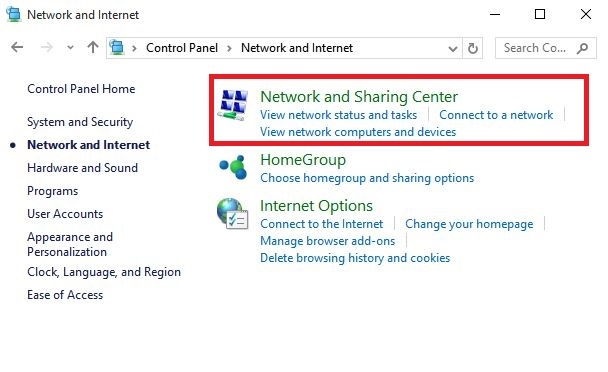
- В Център за мрежи и споделяне щракнете Променете разширените настройки за споделяне.
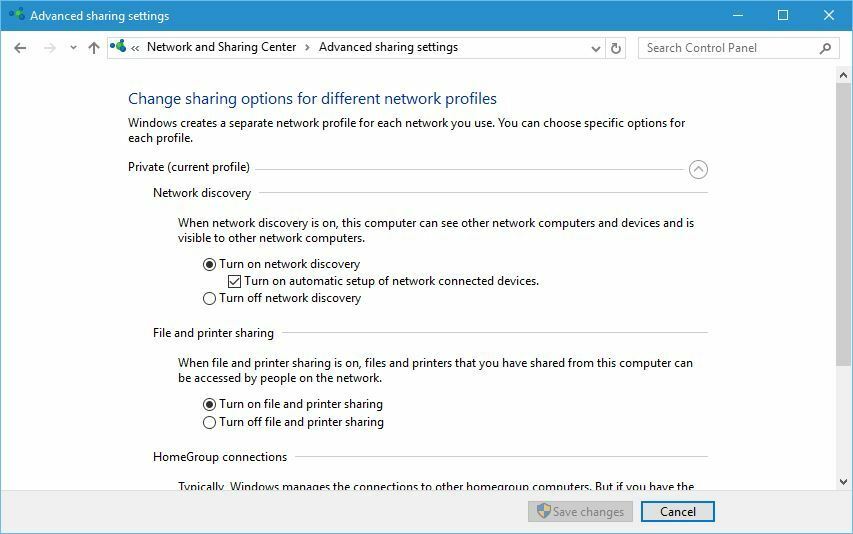
- Уверете се, че Откриване на мрежа и споделяне на файлове и принтери е настроен на НА.
- След това кликнете върху Опции за медийно поточно предаване.
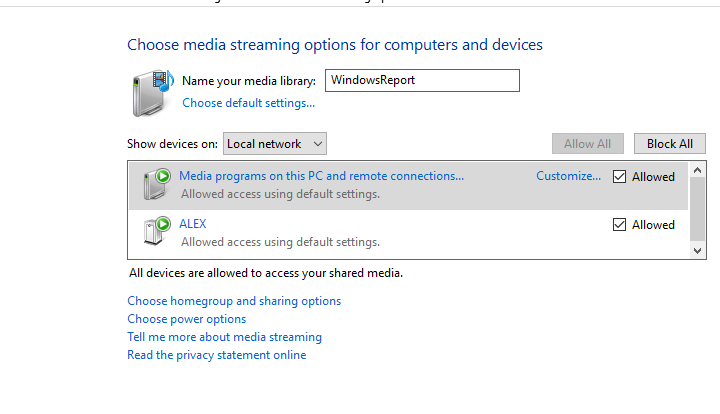
- В падащото поле Показване на устройства изберете Всички мрежи.
- Трябва да видите някои неизвестни устройства.
- Щракнете двукратно върху всяко неизвестно устройство и проверете за тяхното Мак адрес.
- Намерете устройството, което съответства на MAC адреса на вашия PS3 и разрешете това устройство за споделяне на мултимедия.
3. Активирайте споделянето на мултимедия за телевизори и игрови конзоли
- Отидете на Контролен панел> Мрежа и интернет> Домашна група.

- Оставете текущата HomeGroup.
- След това отворете Настройки на компютъра> Домашна група и създайте нова домашна група. Уверете се, че опцията Споделяне на мултимедия към телевизори и игрови конзоли е активирана.
- След това отидете на Media Player> Поток.
- Проверете Автоматично разрешаване на възпроизвеждане на устройства.
- Във вашия PS3 вече трябва да видите два мултимедийни плейъра, единият наречен Гост и друг, наречен нещо като Име на компютъра: Име на библиотеката.
- Използвай Име на компютъра: Media player с име на библиотека и приготвянето на пара трябва да работи без никакви проблеми.
Това е всичко. Надяваме се, че тази статия ви е помогнала да разрешите проблема с PlayStation 3 Media Server на вашия Windows 10.
Не забравяйте да опитате и някои прости решения като рестартиране на Windows Media Network Sharing Услуга, потвърждаваща, че вашите устройства са в една и съща мрежа и изпълняваща приложенията с администратор права.
Бихме искали също да добавим, че ако искате истинско изживяване на PlayStation 3 на вашия компютър с Windows, можете също така да научите всички изящни трикове, които включват използване на PS3 контролер с Windows 10.
Ако имате някакви коментари или въпроси, просто посетете раздела за коментари по-долу. Ще се радваме да чуем вашето мнение.
![Windows 10 не може да предава поточно към PS3 Media Server [Fixed]](/f/26850f40fe5b4624e19569f07c2ae3b5.jpg?width=300&height=460)